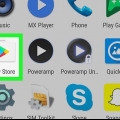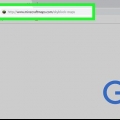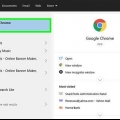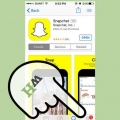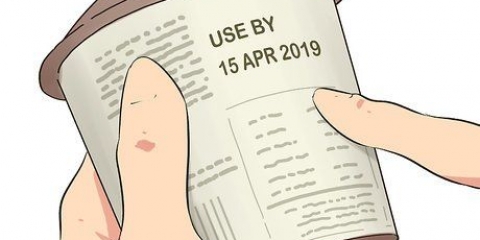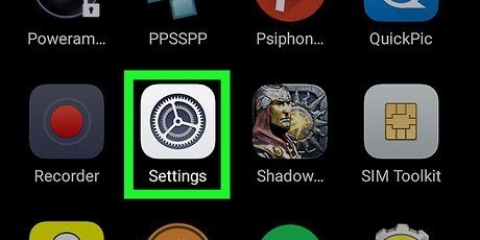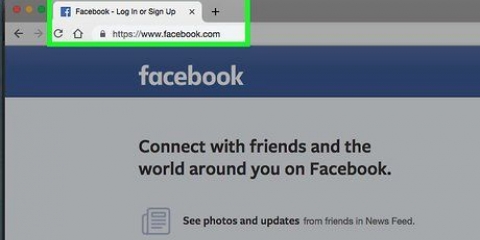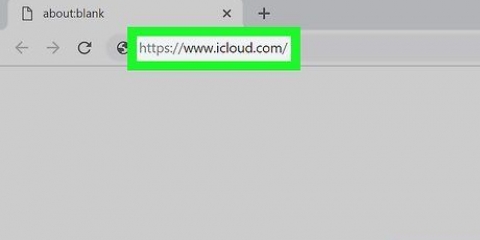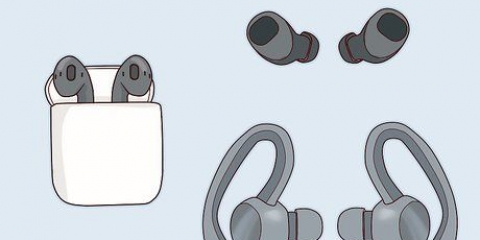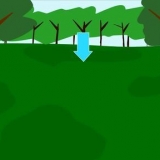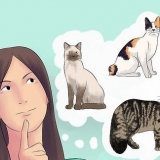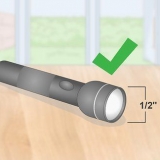Wenn du nicht bei Instagram angemeldet bist, gib deinen Benutzernamen (oder deine Telefonnummer) und dein Passwort ein und tippe auf Anmeldung. 
Du kannst Emojis auch in die Bildunterschrift deines eigenen Instagram-Posts einfügen. 

Wenn Sie mehr als eine zusätzliche Tastatur haben, ist dieses Symbol ein Globus. Tippen und halten Sie den Globus und wählen Sie dann Emoji. Tippen Sie auf ABC unten links auf dem Bildschirm, um zurück zu Ihrer ursprünglichen Tastatur zu wechseln. 



Du kannst Emojis auch in die Bildunterschrift deines eigenen Instagram-Posts einfügen. 

Wenn das Emoji-Symbol nicht angezeigt wird, tippen Sie auf das Zurück - Knopf und halten Sie ihn. Die Emoji-Option sollte angezeigt werden. 





Offen Anfang. Klick es an Einstellungen Ausrüstung. klicke auf Personalisierung. klicke auf Taskleiste. Scrollen Sie nach unten und klicken Sie Aktivieren oder deaktivieren Sie Systemsymbole. Klicken Sie auf den Schalter "Aus" rechts neben Touch-Tastatur. 


Emoticons auf instagram posten
In diesem wikiHow zeigen wir dir, wie man Emojis in einen Instagram-Kommentar eingibt. Sie können dies sowohl auf dem iPhone als auch auf Android tun, indem Sie die integrierte Emoji-Tastatur Ihres Telefons, die Instagram-App verwenden, und auf Ihrem Desktop, indem Sie Emojis von einer unterstützten Website kopieren und einfügen.
Schritte
Methode 1 von 3: Auf einem iPhone
1. Aktivieren Sie die Emoji-Tastatur Ihres iPhones. Wenn Sie die integrierte Emoji-Tastatur nicht aktiviert haben, müssen Sie sie aktivieren, bevor Sie fortfahren:
- Einstellungen öffnen .
- Scrolle nach unten und tippe auf Allgemein.
- Scrolle nach unten und tippe auf Klaviatur.
- Tippen Sie auf Tastaturen.
- Tippen Sie auf Eine neue Tastatur hinzufügen.
- Scrolle nach unten und tippe auf Emoji.
2. Instagram öffnen. Diese App sieht aus wie eine farbige Kamera. Dies öffnet deine Instagram-Startseite, wenn du bereits eingeloggt bist.
3. Gehe zu einem Beitrag, auf den du antworten möchtest. Scrollen Sie auf Ihrer Startseite nach unten, um einen Beitrag zu finden, oder tippen Sie auf das Lupensymbol und geben Sie einen Kontonamen ein, um bestimmte Beiträge anzuzeigen.
4. Tippen Sie auf das Sprechblasensymbol. Es befindet sich unter dem Bild des Instagram-Posts auf der linken Seite des Bildschirms. Dadurch wird der Cursor im Kommentarfeld platziert und die Tastatur Ihres iPhones angezeigt.
5. Tippe auf das Emoji-Tastatursymbol. Das ist das Smiley-Gesicht unten links auf der Tastatur. Ihre Emoji-Tastatur wird anstelle Ihrer normalen Tastatur angezeigt.
6. Wähle ein Emoji zum Posten aus. Sie können nach links oder rechts durch alle verfügbaren Emojis scrollen; Wenn du auf das Emoji tippst, das du posten möchtest, wird es im Kommentarfeld angezeigt.
7. Tippen Sie aufVeranstaltungsort. Es steht rechts neben dem Textfeld. Dadurch wird dein Emoji-Kommentar gepostet.
Methode 2 von 3: Auf einem Android
1. Instagram öffnen. Diese App sieht aus wie eine farbige Kamera. Dies öffnet deine Instagram-Startseite, wenn du bereits eingeloggt bist.
- Wenn du nicht bei Instagram angemeldet bist, gib deinen Benutzernamen (oder deine Telefonnummer) und dein Passwort ein und tippe auf Anmeldung.
2. Gehe zu einem Beitrag, auf den du antworten möchtest. Sie können auf der Startseite nach unten scrollen, um einen Beitrag zu finden, oder Sie können auf das Lupensymbol tippen, um nach einem bestimmten Benutzer zu suchen.
3. Tippen Sie auf das Sprechblasensymbol. Dieses Symbol ist unter dem Foto des Instagram-Posts zu sehen. Dies sollte die Tastatur deines Androids erscheinen lassen.
4. Tippe auf das Emoji-Tastatursymbol. Es sieht aus wie ein Smiley; Sie sehen es in der unteren linken oder unteren rechten Ecke der Tastatur.
5. Wähle ein Emoji zum Posten aus. Sie können nach links oder rechts durch alle verfügbaren Emojis scrollen; Wenn du auf das Emoji tippst, das du posten möchtest, wird es im Kommentarfeld angezeigt.
6. Tippen Sie auf✓. Es steht rechts neben dem Textfeld. Dadurch wird dein Emoji-Kommentar gepostet.
Methode 3 von 3: Auf Ihrem Desktop
Fenster
1. Öffne die Instagram-Website. Gehe zu https://www.Instagram.com in Ihrem bevorzugten Browser. Dies öffnet Ihre Homepage, wenn Sie bereits eingeloggt sind.
- Wenn du nicht bei Instagram eingeloggt bist, klicke auf Anmeldung, Geben Sie Ihren Benutzernamen (oder Ihre Telefonnummer) und Ihr Passwort ein und klicken Sie auf Anmeldung.
2. Gehe zu einem Beitrag, auf den du antworten möchtest. Scrollen Sie auf der Startseite nach unten, bis Sie einen Beitrag finden, auf den Sie antworten möchten, oder geben Sie den Namen eines bestimmten Kontos in die "Suchen"-Leiste oben auf der Seite ein.
3. Klicke auf das Kommentarfeld. Es ist das weiße Feld unter dem Instagram-Post mit der Aufschrift "Kommentar hinzufügen" ... `. Platziert den Mauszeiger im Feld.
4. Klicken Sie auf das Touch-Tastatur-Symbol. Es ist das tastaturförmige Symbol unten links auf dem Bildschirm, aber möglicherweise müssen Sie klicken
klick um es zu sehen. Wenn das Touch-Tastatursymbol nicht angezeigt wird: 5. Klicken Sie auf das Smiley-Gesicht. Dieses Symbol befindet sich in der unteren linken Ecke der Tastatur.
6. Klicke auf ein Emoji, um es einzugeben. Sie können durch einen Emoji-Tab nach links oder rechts scrollen, indem Sie auf klicken > oder <, oder Sie können verschiedene Emoji-Kategorien auswählen, indem Sie auf die Registerkarten unten auf der Tastatur klicken.
7. Drücken Sie↵ Enter. Dadurch wird dein Emoji gepostet.
Mac
- Wenn du nicht bei Instagram eingeloggt bist, klicke auf Anmeldung, Geben Sie Ihren Benutzernamen (oder Ihre Telefonnummer) und Ihr Passwort ein und klicken Sie auf Anmeldung.
1. Öffne die Instagram-Website. Gehe zu https://www.Instagram.com in Ihrem bevorzugten Browser. Dies öffnet Ihre Homepage, wenn Sie bereits eingeloggt sind.
2. Gehe zu einem Beitrag, auf den du antworten möchtest. Scrollen Sie auf der Startseite nach unten, bis Sie einen Beitrag finden, auf den Sie antworten möchten, oder geben Sie den Namen eines bestimmten Kontos in die "Suchen"-Leiste oben auf der Seite ein.
3. Klicke auf das Kommentarfeld. Es ist das weiße Feld unter dem Instagram-Post mit der Aufschrift "Kommentar hinzufügen" ... `. Platziert den Mauszeiger im Feld.
4. klicke aufAnpassen. Dieser Menüpunkt befindet sich auf der linken Seite der Menüleiste am oberen Bildschirmrand.
5. klicke aufEmoji & Symbole. Das steht ganz unten im Menü.
6. Klicke auf ein Emoji, um es einzugeben. Sie können verschiedene Emoji-Kategorien auswählen, indem Sie auf die Registerkarten unten im Emoji-Fenster klicken.
7. Drücken Sie⏎ Zurück. Dadurch wird dein Emoji-Kommentar gepostet.
Tipps
- Die Emoji-Tastatur sollte standardmäßig auf Ihrem iPhone aktiviert sein.
Warnungen
- Abhängig von der von ihnen verwendeten Plattform können einige Instagram-Benutzer Ihre Emoji-Kommentare möglicherweise nicht sehen.
"Emoticons auf instagram posten"
Оцените, пожалуйста статью